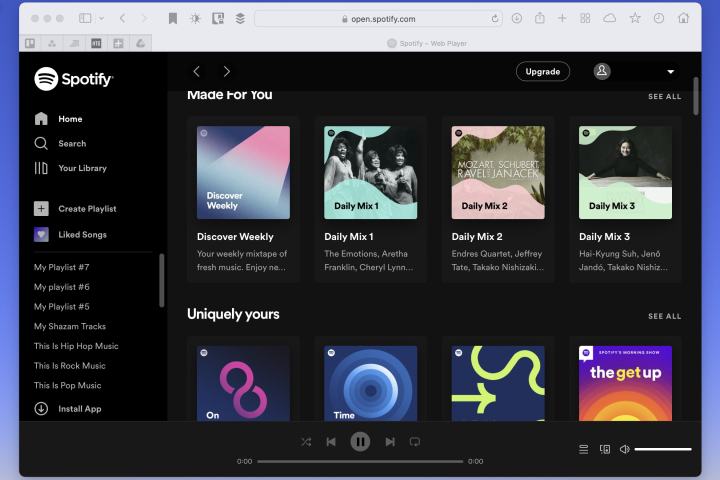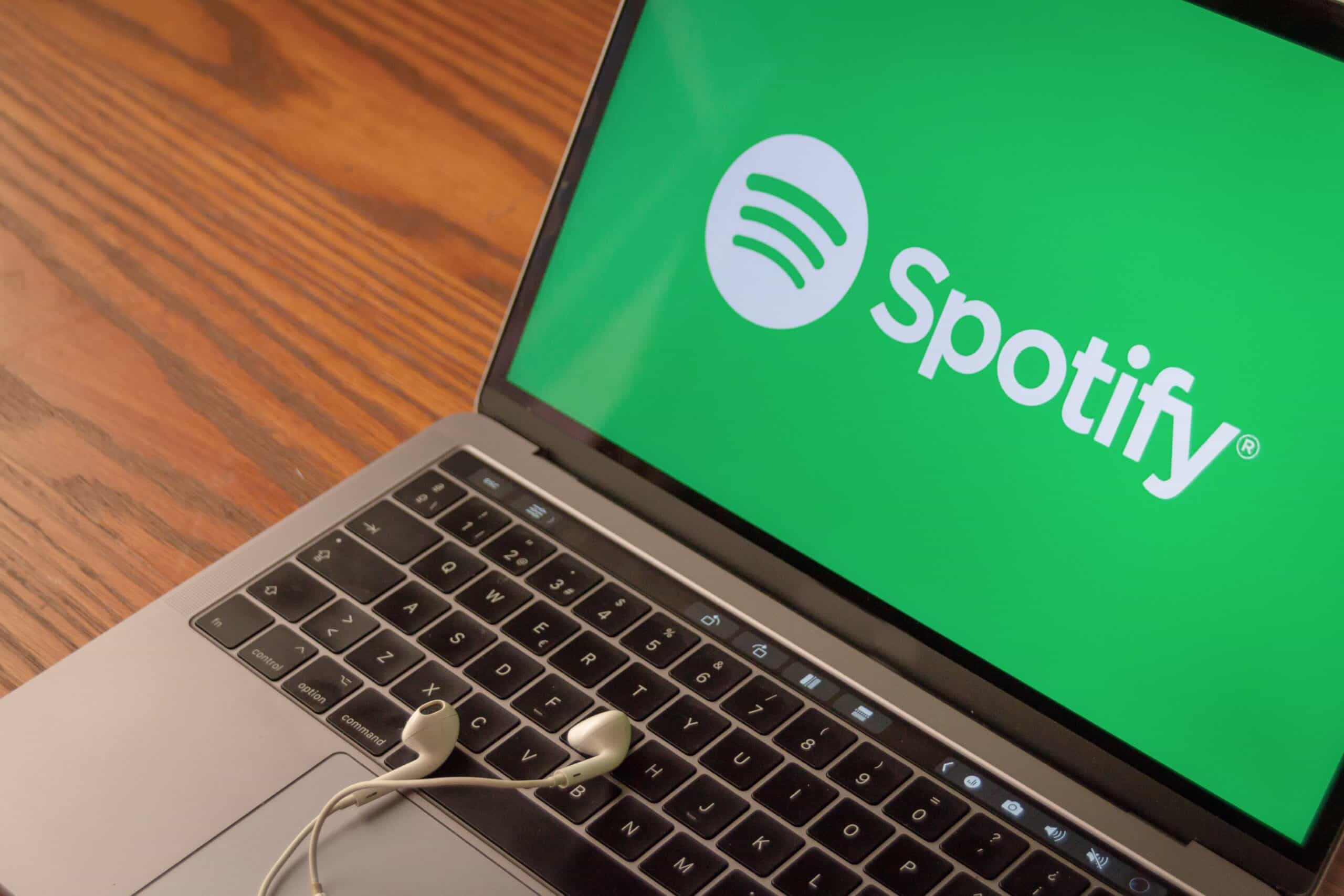Como obter o Spotify no MacBook
Como proprietário de um Mac, você pode usar o aplicativo Apple Music integrado para suas músicas favoritas. Mas talvez você também use ou simplesmente prefira o Spotify para suas músicas . Você pode usar o Spotify em um MacBook baixando o aplicativo para desktop ou usando o player da web do Spotify em seu navegador.
Aqui, mostraremos como obter o Spotify em um MacBook para que você possa ouvir as músicas e listas de reprodução de que gosta enquanto trabalha ou se diverte.
Instale o aplicativo de desktop Spotify
Se você pesquisou o Spotify na Mac App Store, provavelmente já viu aplicativos de terceiros que funcionam com o aplicativo de música, mas não com o próprio Spotify. Atualmente, você precisará visitar o site do Spotify e baixar o aplicativo de lá.
Passo 1: Visite a página de download do Spotify para Mac e selecione Download .
Passo 2: Vá para a pasta Downloads pelo navegador da Web que você está usando ou com o Finder e abra o arquivo ZIP do instalador do Spotify .

Passo 3: Quando o arquivo for descompactado, abra o arquivo Instalar Spotify .
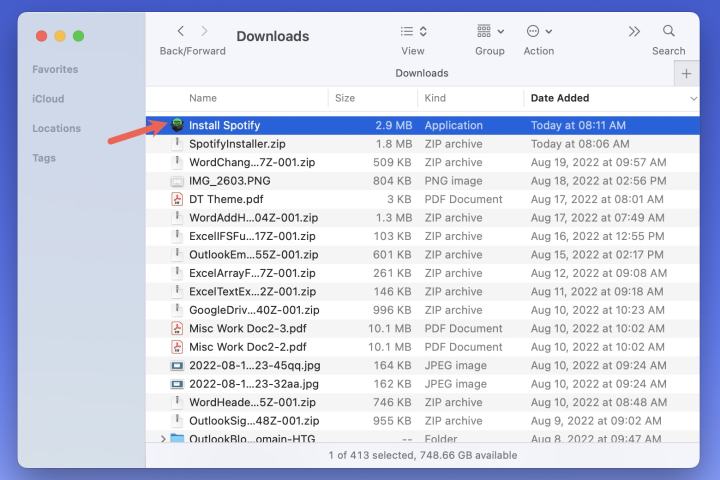
Etapa 4: você verá uma pequena caixa aberta informando que o aplicativo foi baixado da Internet e solicitando que você confirme se deseja abri-lo. Selecione Abrir .
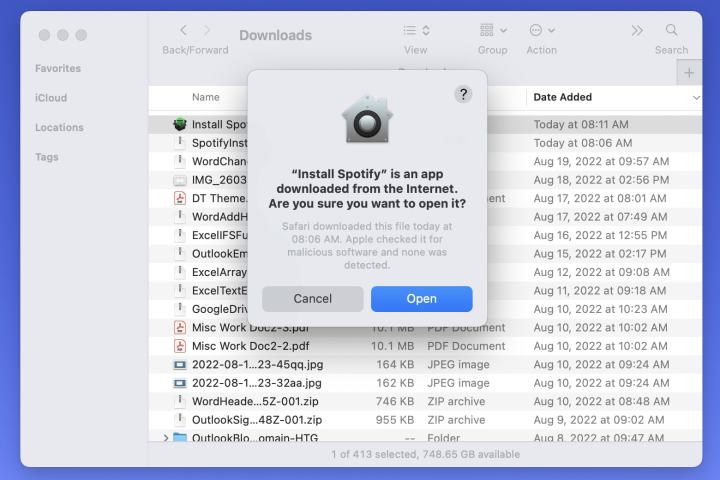
Etapa 5: você verá a barra de progresso à medida que o aplicativo é baixado e instalado.

Passo 6: Quando concluído, o Spotify deve abrir automaticamente. Selecione Entrar .
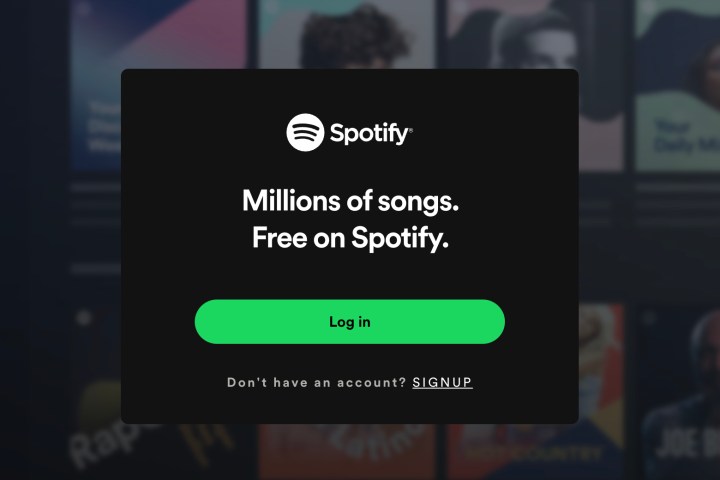
Passo 7: Use uma das opções para entrar na sua conta Spotify.
Você está pronto para começar a ouvir suas músicas favoritas ou compartilhar uma de suas listas de reprodução usando o aplicativo de desktop Spotify. Reabra o aplicativo a qualquer momento na pasta Aplicativos usando Ir > Aplicativos do Finder.
Opcionalmente, você pode excluir os arquivos baixados do Spotify.
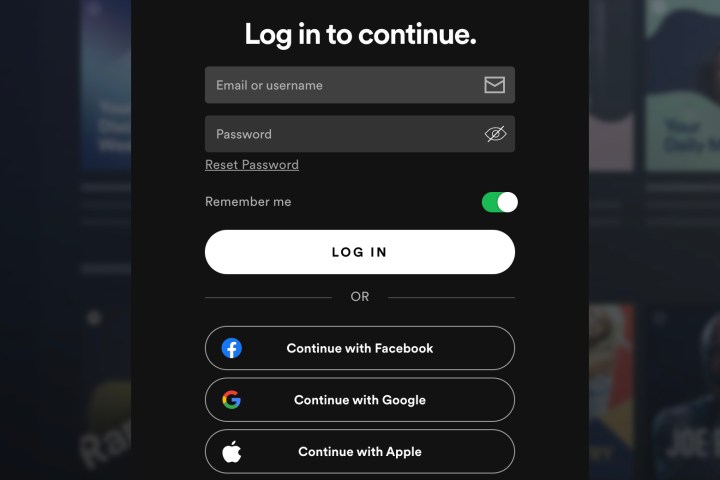
Use o player da web do Spotify
Se você não quiser baixar a versão desktop do Spotify no seu MacBook, você sempre pode ouvir música no seu navegador da web.
Etapa 1: visite o player da web do Spotify e selecione Fazer login .
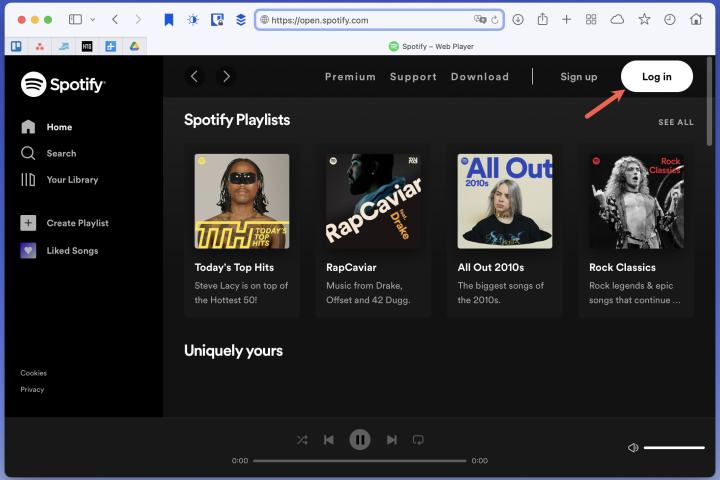
Etapa 2: use uma das opções da sua conta do Spotify para fazer login, como seu endereço de e-mail, Facebook, Apple ou Google.
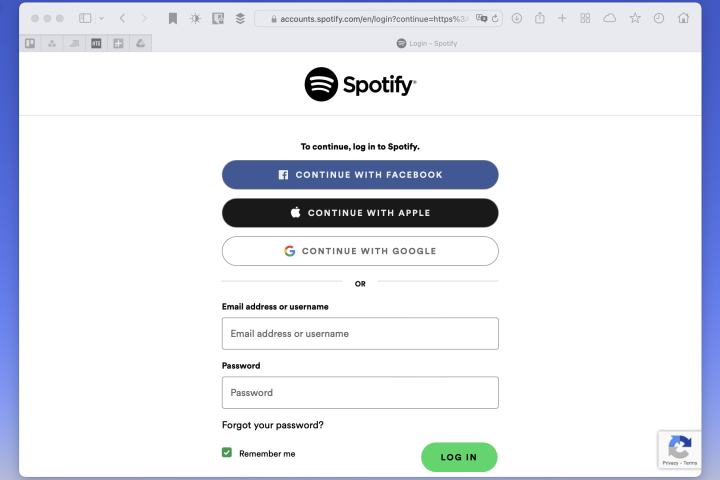
Etapa 3: você pode usar o web player para acessar sua biblioteca ou navegar na página inicial para algo novo.